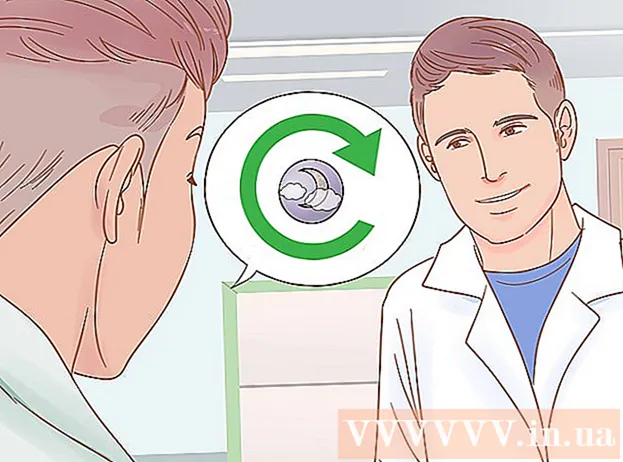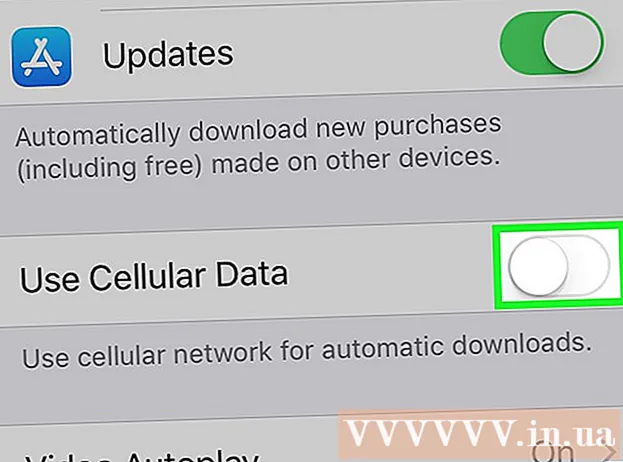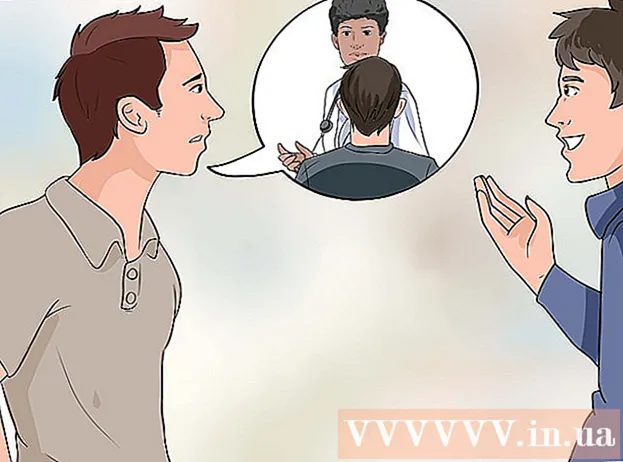రచయిత:
Charles Brown
సృష్టి తేదీ:
8 ఫిబ్రవరి 2021
నవీకరణ తేదీ:
28 జూన్ 2024

విషయము
- అడుగు పెట్టడానికి
- 5 లో 1 విధానం: Google Chrome లో
- 5 యొక్క 2 విధానం: ఫైర్ఫాక్స్లో
- 5 యొక్క విధానం 3: మైక్రోసాఫ్ట్ ఎడ్జ్లో
- 5 యొక్క 5 వ పద్ధతి: సఫారిలో
- చిట్కాలు
- హెచ్చరికలు
మీ డెస్క్టాప్లోని బ్రౌజర్లో ఫ్లాష్ ప్లేయర్ను ఎలా ప్రారంభించాలో ఈ వ్యాసం మీకు నేర్పుతుంది. మీరు వెబ్సైట్ను యాక్సెస్ చేసినప్పుడు వీడియోలు మరియు చిత్రాలు వంటి ఫ్లాష్-ఆధారిత కంటెంట్ను ప్లే చేయడానికి ఫ్లాష్ ప్లేయర్ బాధ్యత వహిస్తుంది. మీరు గూగుల్ క్రోమ్, మైక్రోసాఫ్ట్ ఎడ్జ్, ఇంటర్నెట్ ఎక్స్ప్లోరర్ మరియు సఫారిలోని సెట్టింగుల మెనులో ఫ్లాష్ ప్లేయర్ను ప్రారంభించవచ్చు, కానీ మీరు ఫైర్ఫాక్స్లో ఫ్లాష్ కంటెంట్ను చూడాలనుకుంటే అడోబ్ ఫ్లాష్ ప్లేయర్ను డౌన్లోడ్ చేసుకోవాలి.
అడుగు పెట్టడానికి
5 లో 1 విధానం: Google Chrome లో
 తెరవండి
తెరవండి  నొక్కండి ⋮ విండో యొక్క కుడి ఎగువ మూలలో. డ్రాప్-డౌన్ మెను కనిపిస్తుంది. కనిపిస్తుంది.
నొక్కండి ⋮ విండో యొక్క కుడి ఎగువ మూలలో. డ్రాప్-డౌన్ మెను కనిపిస్తుంది. కనిపిస్తుంది.  నొక్కండి సెట్టింగులు డ్రాప్-డౌన్ మెనులో. ఇది క్రొత్త ట్యాబ్లో సెట్టింగ్ల పేజీని తెరుస్తుంది.
నొక్కండి సెట్టింగులు డ్రాప్-డౌన్ మెనులో. ఇది క్రొత్త ట్యాబ్లో సెట్టింగ్ల పేజీని తెరుస్తుంది.  క్రిందికి స్క్రోల్ చేసి క్లిక్ చేయండి అధునాతన. ఈ ఐచ్చికము పేజీ యొక్క దిగువన ఉంది. అదనపు ఎంపికలు ఇప్పుడు క్రింద కనిపిస్తాయి.
క్రిందికి స్క్రోల్ చేసి క్లిక్ చేయండి అధునాతన. ఈ ఐచ్చికము పేజీ యొక్క దిగువన ఉంది. అదనపు ఎంపికలు ఇప్పుడు క్రింద కనిపిస్తాయి.  క్రిందికి స్క్రోల్ చేసి క్లిక్ చేయండి కంటెంట్ సెట్టింగ్లు. ఇది "గోప్యత మరియు భద్రత" అని పిలువబడే ఎంపికల జాబితాలో దిగువన ఉంది.
క్రిందికి స్క్రోల్ చేసి క్లిక్ చేయండి కంటెంట్ సెట్టింగ్లు. ఇది "గోప్యత మరియు భద్రత" అని పిలువబడే ఎంపికల జాబితాలో దిగువన ఉంది.  నొక్కండి ఫ్లాష్ పేజీ మధ్యలో.
నొక్కండి ఫ్లాష్ పేజీ మధ్యలో. బూడిద స్విచ్ పై క్లిక్ చేయండి
బూడిద స్విచ్ పై క్లిక్ చేయండి  అవసరమైతే నిర్దిష్ట వెబ్సైట్ను అన్లాక్ చేయండి. మీరు ఇంతకు ముందు బ్లాక్ చేసిన వెబ్సైట్ కోసం ఫ్లాష్ను ప్రారంభించాలనుకుంటే, ఈ క్రింది వాటిని చేయండి:
అవసరమైతే నిర్దిష్ట వెబ్సైట్ను అన్లాక్ చేయండి. మీరు ఇంతకు ముందు బ్లాక్ చేసిన వెబ్సైట్ కోసం ఫ్లాష్ను ప్రారంభించాలనుకుంటే, ఈ క్రింది వాటిని చేయండి: - "నిరోధిత" జాబితాలో, మీరు ఫ్లాష్ ఉపయోగించాలనుకునే వెబ్సైట్ను కనుగొనండి.
- "⋮" పై క్లిక్ చేయండి.
- "తొలగించు" పై క్లిక్ చేయండి.
 Chrome లో ఫ్లాష్ కంటెంట్ను చూడండి. Chrome స్వయంచాలకంగా ఫ్లాష్ కంటెంట్ను ప్లే చేయనందున, మీరు ఇప్పటికీ ఫ్లాష్ కంటెంట్ విండోలో 'ఫ్లాష్ను ప్రారంభించడానికి క్లిక్ చేయండి' (లేదా ఇలాంటివి) క్లిక్ చేసి, ఆపై ఫ్లాష్ కంటెంట్ను ప్రాప్యత చేయడానికి 'అనుమతించు' క్లిక్ చేయండి. ప్రదర్శన.
Chrome లో ఫ్లాష్ కంటెంట్ను చూడండి. Chrome స్వయంచాలకంగా ఫ్లాష్ కంటెంట్ను ప్లే చేయనందున, మీరు ఇప్పటికీ ఫ్లాష్ కంటెంట్ విండోలో 'ఫ్లాష్ను ప్రారంభించడానికి క్లిక్ చేయండి' (లేదా ఇలాంటివి) క్లిక్ చేసి, ఆపై ఫ్లాష్ కంటెంట్ను ప్రాప్యత చేయడానికి 'అనుమతించు' క్లిక్ చేయండి. ప్రదర్శన. - మీరు "అడోబ్ ఫ్లాష్ ప్లేయర్" లింక్ను చూస్తే, దాన్ని క్లిక్ చేస్తే "ఫ్లాష్ను ప్రారంభించు" చిహ్నాన్ని క్లిక్ చేసినట్లే ఉంటుంది.
5 యొక్క 2 విధానం: ఫైర్ఫాక్స్లో
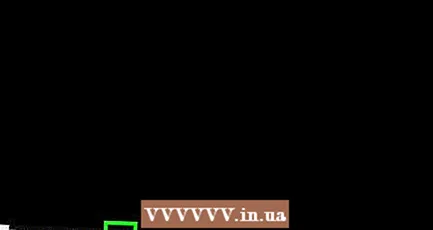 ఫైర్ఫాక్స్ తెరవండి. ఫైర్ఫాక్స్ అనువర్తన చిహ్నాన్ని క్లిక్ చేయండి లేదా డబుల్ క్లిక్ చేయండి. ఇది నీలిరంగు భూగోళంలో నారింజ నక్కను పోలి ఉంటుంది.
ఫైర్ఫాక్స్ తెరవండి. ఫైర్ఫాక్స్ అనువర్తన చిహ్నాన్ని క్లిక్ చేయండి లేదా డబుల్ క్లిక్ చేయండి. ఇది నీలిరంగు భూగోళంలో నారింజ నక్కను పోలి ఉంటుంది.  అడోబ్ ఫ్లాష్ ప్లేయర్ ఇన్స్టాలేషన్ సైట్ను తెరవండి. ఫైర్ఫాక్స్ చిరునామా పట్టీలో, https://get.adobe.com/flashplayer/ కు వెళ్లండి.
అడోబ్ ఫ్లాష్ ప్లేయర్ ఇన్స్టాలేషన్ సైట్ను తెరవండి. ఫైర్ఫాక్స్ చిరునామా పట్టీలో, https://get.adobe.com/flashplayer/ కు వెళ్లండి. - మీరు అడోబ్ ఫ్లాష్ ప్లేయర్ను ఫైర్ఫాక్స్లో డౌన్లోడ్ చేసుకోవడం ముఖ్యం మరియు మరే ఇతర ఇంటర్నెట్ బ్రౌజర్లో కాదు.
 "ఐచ్ఛిక ఆఫర్లు" కాలమ్లోని అన్ని పెట్టెలను ఎంపిక చేయవద్దు. ఇది మీ కంప్యూటర్లో అవాంఛిత ప్రోగ్రామ్లను ఇన్స్టాల్ చేయకుండా అడోబ్ ఫ్లాష్ ప్లేయర్ను నిరోధిస్తుంది.
"ఐచ్ఛిక ఆఫర్లు" కాలమ్లోని అన్ని పెట్టెలను ఎంపిక చేయవద్దు. ఇది మీ కంప్యూటర్లో అవాంఛిత ప్రోగ్రామ్లను ఇన్స్టాల్ చేయకుండా అడోబ్ ఫ్లాష్ ప్లేయర్ను నిరోధిస్తుంది.  నొక్కండి ఇప్పుడే ఇన్స్టాల్ చేయండి. ఈ పసుపు బటన్ పేజీ యొక్క కుడి దిగువన ఉంది.
నొక్కండి ఇప్పుడే ఇన్స్టాల్ చేయండి. ఈ పసుపు బటన్ పేజీ యొక్క కుడి దిగువన ఉంది.  నొక్కండి పత్రాన్ని దాచు ప్రాంప్ట్ చేసినప్పుడు. ఇది మీ కంప్యూటర్కు ఇన్స్టాలేషన్ ఫైల్ను డౌన్లోడ్ చేయడానికి అడోబ్ ఫ్లాష్ ప్లేయర్కు కారణం అవుతుంది.
నొక్కండి పత్రాన్ని దాచు ప్రాంప్ట్ చేసినప్పుడు. ఇది మీ కంప్యూటర్కు ఇన్స్టాలేషన్ ఫైల్ను డౌన్లోడ్ చేయడానికి అడోబ్ ఫ్లాష్ ప్లేయర్కు కారణం అవుతుంది. - ఫైర్ఫాక్స్ డౌన్లోడ్ సెట్టింగులను బట్టి, మీరు ఈ దశను దాటవేయవచ్చు.
 డౌన్లోడ్ పూర్తయిన తర్వాత ఫైర్ఫాక్స్ నుండి నిష్క్రమించండి. ఇది చాలా ముఖ్యం: ఫైర్ఫాక్స్ నడుస్తున్నప్పుడు మీరు ఫ్లాష్ ప్లేయర్ను ఇన్స్టాల్ చేస్తే, ఫ్లాష్ ప్లేయర్ ప్లగ్ఇన్ ఫైర్ఫాక్స్లో ఇన్స్టాల్ చేయబడదు మరియు ఫ్లాష్ ప్లేయర్ ఇన్స్టాల్ అయినప్పటికీ, మీ ఫైర్ఫాక్స్ బ్రౌజర్లో ఫ్లాష్ కంటెంట్ను ఉపయోగించలేరు.
డౌన్లోడ్ పూర్తయిన తర్వాత ఫైర్ఫాక్స్ నుండి నిష్క్రమించండి. ఇది చాలా ముఖ్యం: ఫైర్ఫాక్స్ నడుస్తున్నప్పుడు మీరు ఫ్లాష్ ప్లేయర్ను ఇన్స్టాల్ చేస్తే, ఫ్లాష్ ప్లేయర్ ప్లగ్ఇన్ ఫైర్ఫాక్స్లో ఇన్స్టాల్ చేయబడదు మరియు ఫ్లాష్ ప్లేయర్ ఇన్స్టాల్ అయినప్పటికీ, మీ ఫైర్ఫాక్స్ బ్రౌజర్లో ఫ్లాష్ కంటెంట్ను ఉపయోగించలేరు.  అడోబ్ ఫ్లాష్ ప్లేయర్ను ఇన్స్టాల్ చేయండి. డౌన్లోడ్ చేసిన ఇన్స్టాలేషన్ ఫైల్పై రెండుసార్లు క్లిక్ చేసి, ఆపై ఫ్లాష్ ప్లేయర్ను ఇన్స్టాల్ చేయడానికి స్క్రీన్పై ఉన్న సూచనలను అనుసరించండి. "ముగించు" క్లిక్ చేయమని మిమ్మల్ని అడిగిన తరువాత, ఫ్లాష్ ప్లేయర్ ఇన్స్టాల్ చేయబడుతుంది.
అడోబ్ ఫ్లాష్ ప్లేయర్ను ఇన్స్టాల్ చేయండి. డౌన్లోడ్ చేసిన ఇన్స్టాలేషన్ ఫైల్పై రెండుసార్లు క్లిక్ చేసి, ఆపై ఫ్లాష్ ప్లేయర్ను ఇన్స్టాల్ చేయడానికి స్క్రీన్పై ఉన్న సూచనలను అనుసరించండి. "ముగించు" క్లిక్ చేయమని మిమ్మల్ని అడిగిన తరువాత, ఫ్లాష్ ప్లేయర్ ఇన్స్టాల్ చేయబడుతుంది.  తెరిచే బ్రౌజర్ విండోను మూసివేసి ఫైర్ఫాక్స్ను పున art ప్రారంభించండి. అడోబ్ ఫ్లాష్ ప్లేయర్ యొక్క సంస్థాపన పూర్తయిన తర్వాత మాత్రమే దీన్ని నిర్ధారించుకోండి.
తెరిచే బ్రౌజర్ విండోను మూసివేసి ఫైర్ఫాక్స్ను పున art ప్రారంభించండి. అడోబ్ ఫ్లాష్ ప్లేయర్ యొక్క సంస్థాపన పూర్తయిన తర్వాత మాత్రమే దీన్ని నిర్ధారించుకోండి. 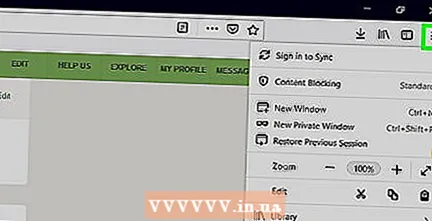 నొక్కండి ☰ ఫైర్ఫాక్స్ విండో ఎగువ కుడి మూలలో. డ్రాప్-డౌన్ మెను కనిపిస్తుంది.
నొక్కండి ☰ ఫైర్ఫాక్స్ విండో ఎగువ కుడి మూలలో. డ్రాప్-డౌన్ మెను కనిపిస్తుంది.  నొక్కండి యాడ్-ఆన్లు డ్రాప్-డౌన్ మెనులో. ఇది మీ అన్ని ఫైర్ఫాక్స్ యాడ్-ఆన్ల జాబితాను ప్రదర్శిస్తుంది.
నొక్కండి యాడ్-ఆన్లు డ్రాప్-డౌన్ మెనులో. ఇది మీ అన్ని ఫైర్ఫాక్స్ యాడ్-ఆన్ల జాబితాను ప్రదర్శిస్తుంది.  టాబ్ పై క్లిక్ చేయండి ప్లగిన్లు పేజీ యొక్క ఎడమ వైపున.
టాబ్ పై క్లిక్ చేయండి ప్లగిన్లు పేజీ యొక్క ఎడమ వైపున. ఫ్లాష్ ప్లేయర్ యొక్క స్వయంచాలక వినియోగాన్ని ప్రారంభించండి. "షాక్వేవ్ ఫ్లాష్" శీర్షిక నుండి కుడివైపున, "సక్రియం చేయమని అడగండి" డ్రాప్-డౌన్ బాక్స్ క్లిక్ చేసి, ఆపై వచ్చే డ్రాప్-డౌన్ మెనులో "ఎల్లప్పుడూ సక్రియం చేయి" క్లిక్ చేయండి.
ఫ్లాష్ ప్లేయర్ యొక్క స్వయంచాలక వినియోగాన్ని ప్రారంభించండి. "షాక్వేవ్ ఫ్లాష్" శీర్షిక నుండి కుడివైపున, "సక్రియం చేయమని అడగండి" డ్రాప్-డౌన్ బాక్స్ క్లిక్ చేసి, ఆపై వచ్చే డ్రాప్-డౌన్ మెనులో "ఎల్లప్పుడూ సక్రియం చేయి" క్లిక్ చేయండి. - ఫ్లాష్ కంటెంట్ ప్లే చేయడానికి ముందు ఫైర్ఫాక్స్ అనుమతి అడగాలనుకుంటే ఈ దశను దాటవేయండి.
 ఫైర్ఫాక్స్లో ఫ్లాష్ కంటెంట్ను చూడండి. మీరు ఫ్లాష్ ప్లేయర్ కోసం ఆటోమేటిక్ వాడకాన్ని ప్రారంభించినట్లయితే, ఫ్లాష్ కంటెంట్తో ఒక పేజీని తెరవడం వల్ల కంటెంట్ స్వయంచాలకంగా ప్లే అవుతుంది.
ఫైర్ఫాక్స్లో ఫ్లాష్ కంటెంట్ను చూడండి. మీరు ఫ్లాష్ ప్లేయర్ కోసం ఆటోమేటిక్ వాడకాన్ని ప్రారంభించినట్లయితే, ఫ్లాష్ కంటెంట్తో ఒక పేజీని తెరవడం వల్ల కంటెంట్ స్వయంచాలకంగా ప్లే అవుతుంది. - మీరు మీ బ్రౌజర్లో ఫ్లాష్ ప్లేయర్ను "యాక్టివేట్ చేయమని అడగండి" గా సెట్ చేస్తే, మీరు ఫ్లాష్ కంటెంట్పై క్లిక్ చేసి, ఫైర్ఫాక్స్ ప్రాంప్ట్ చేసినప్పుడు "అనుమతించు".
5 యొక్క విధానం 3: మైక్రోసాఫ్ట్ ఎడ్జ్లో
 మైక్రోసాఫ్ట్ ఎడ్జ్ తెరవండి. మైక్రోసాఫ్ట్ ఎడ్జ్ అనువర్తన చిహ్నాన్ని క్లిక్ చేయండి లేదా డబుల్ క్లిక్ చేయండి. ఇది నీలిరంగు నేపథ్యంలో తెలుపు "ఇ" లేదా ముదురు నీలం "ఇ" లాగా కనిపిస్తుంది.
మైక్రోసాఫ్ట్ ఎడ్జ్ తెరవండి. మైక్రోసాఫ్ట్ ఎడ్జ్ అనువర్తన చిహ్నాన్ని క్లిక్ చేయండి లేదా డబుల్ క్లిక్ చేయండి. ఇది నీలిరంగు నేపథ్యంలో తెలుపు "ఇ" లేదా ముదురు నీలం "ఇ" లాగా కనిపిస్తుంది.  నొక్కండి ⋯ ఎడ్జ్ విండో యొక్క కుడి ఎగువ మూలలో. డ్రాప్-డౌన్ మెను కనిపిస్తుంది.
నొక్కండి ⋯ ఎడ్జ్ విండో యొక్క కుడి ఎగువ మూలలో. డ్రాప్-డౌన్ మెను కనిపిస్తుంది. 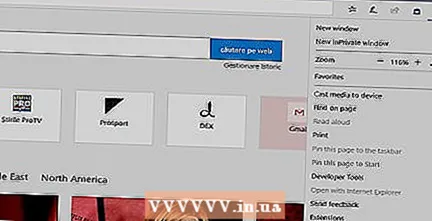 నొక్కండి సెట్టింగులు డ్రాప్-డౌన్ మెనులో.
నొక్కండి సెట్టింగులు డ్రాప్-డౌన్ మెనులో. క్రిందికి స్క్రోల్ చేసి క్లిక్ చేయండి అధునాతన సెట్టింగ్లను చూడండి. ఈ ఎంపిక సెట్టింగుల మెను దిగువన ఉంది.
క్రిందికి స్క్రోల్ చేసి క్లిక్ చేయండి అధునాతన సెట్టింగ్లను చూడండి. ఈ ఎంపిక సెట్టింగుల మెను దిగువన ఉంది.  వైట్ స్విచ్ పై క్లిక్ చేయండి
వైట్ స్విచ్ పై క్లిక్ చేయండి  ఇంటర్నెట్ ఎక్స్ప్లోరర్ తెరవండి. ఇంటర్నెట్ ఎక్స్ప్లోరర్ అనువర్తన చిహ్నాన్ని క్లిక్ చేయండి లేదా డబుల్ క్లిక్ చేయండి. ఇది నీలం "ఇ" ను పోలి ఉంటుంది, దాని చుట్టూ పసుపు బ్యాండ్ ఉంటుంది.
ఇంటర్నెట్ ఎక్స్ప్లోరర్ తెరవండి. ఇంటర్నెట్ ఎక్స్ప్లోరర్ అనువర్తన చిహ్నాన్ని క్లిక్ చేయండి లేదా డబుల్ క్లిక్ చేయండి. ఇది నీలం "ఇ" ను పోలి ఉంటుంది, దాని చుట్టూ పసుపు బ్యాండ్ ఉంటుంది. 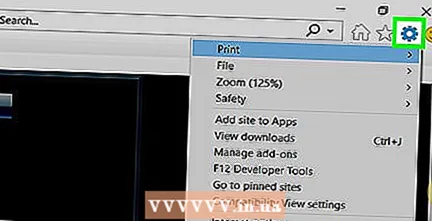 సెట్టింగులను తెరవండి
సెట్టింగులను తెరవండి 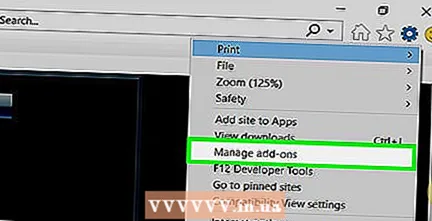 నొక్కండి యాడ్-ఆన్లను నిర్వహించండి డ్రాప్-డౌన్ మెను పైన దాదాపు. ఇది క్రొత్త విండోను తెరుస్తుంది.
నొక్కండి యాడ్-ఆన్లను నిర్వహించండి డ్రాప్-డౌన్ మెను పైన దాదాపు. ఇది క్రొత్త విండోను తెరుస్తుంది.  టాబ్ పై క్లిక్ చేయండి ఉపకరణపట్టీలు మరియు పొడిగింపులు విండో ఎగువ ఎడమ వైపున.
టాబ్ పై క్లిక్ చేయండి ఉపకరణపట్టీలు మరియు పొడిగింపులు విండో ఎగువ ఎడమ వైపున. "చూపించు" డ్రాప్-డౌన్ బాక్స్ క్లిక్ చేయండి. ఈ ఐచ్చికము విండో దిగువ ఎడమ వైపున ఉంది. డ్రాప్-డౌన్ మెను కనిపిస్తుంది.
"చూపించు" డ్రాప్-డౌన్ బాక్స్ క్లిక్ చేయండి. ఈ ఐచ్చికము విండో దిగువ ఎడమ వైపున ఉంది. డ్రాప్-డౌన్ మెను కనిపిస్తుంది.  నొక్కండి అన్ని యాడ్-ఆన్లు డ్రాప్-డౌన్ మెనులో.
నొక్కండి అన్ని యాడ్-ఆన్లు డ్రాప్-డౌన్ మెనులో. ఎంచుకోండి షాక్వేవ్ ఫ్లాష్ ఆబ్జెక్ట్. మీరు "షాక్వేవ్ ఫ్లాష్ ఆబ్జెక్ట్" ను చూసేవరకు విండో మధ్యలో క్రిందికి స్క్రోల్ చేసి, ఆపై దాన్ని ఎంచుకోవడానికి ఒకసారి క్లిక్ చేయండి.
ఎంచుకోండి షాక్వేవ్ ఫ్లాష్ ఆబ్జెక్ట్. మీరు "షాక్వేవ్ ఫ్లాష్ ఆబ్జెక్ట్" ను చూసేవరకు విండో మధ్యలో క్రిందికి స్క్రోల్ చేసి, ఆపై దాన్ని ఎంచుకోవడానికి ఒకసారి క్లిక్ చేయండి.  నొక్కండి మారండి. ఈ ఐచ్చికము విండో దిగువ కుడి వైపున ఉంది. ఇది ఫ్లాష్ ప్లేయర్ను ప్రారంభిస్తుంది.
నొక్కండి మారండి. ఈ ఐచ్చికము విండో దిగువ కుడి వైపున ఉంది. ఇది ఫ్లాష్ ప్లేయర్ను ప్రారంభిస్తుంది. - ఇక్కడ బటన్ "ఆపివేయి" అని లేబుల్ చేయబడితే, ఇంటర్నెట్ ఎక్స్ప్లోరర్లో ఫ్లాష్ ప్లేయర్ ఇప్పటికే ప్రారంభించబడింది.
 నొక్కండి మూసివేయి విండో యొక్క కుడి దిగువ మూలలో. ఇది మీ మార్పులను సేవ్ చేస్తుంది మరియు విండోను మూసివేస్తుంది; ఇంటర్నెట్ ఎక్స్ప్లోరర్ ఇప్పుడు ఫ్లాష్ కంటెంట్ను ప్రదర్శిస్తుంది.
నొక్కండి మూసివేయి విండో యొక్క కుడి దిగువ మూలలో. ఇది మీ మార్పులను సేవ్ చేస్తుంది మరియు విండోను మూసివేస్తుంది; ఇంటర్నెట్ ఎక్స్ప్లోరర్ ఇప్పుడు ఫ్లాష్ కంటెంట్ను ప్రదర్శిస్తుంది. - ఇంటర్నెట్ ఎక్స్ప్లోరర్ స్వయంచాలకంగా ఫ్లాష్ కంటెంట్ను లోడ్ చేస్తుంది మరియు ప్లే చేస్తుంది, కాబట్టి మీరు ప్లే చేయడానికి ముందు దీనికి అనుమతి ఇవ్వవలసిన అవసరం లేదు.
5 యొక్క 5 వ పద్ధతి: సఫారిలో
 ఓపెన్ సఫారి. సఫారి అనువర్తన చిహ్నాన్ని క్లిక్ చేయండి. ఇది నీలిరంగు దిక్సూచి వలె కనిపిస్తుంది మరియు ఇది మీ Mac యొక్క డాక్లో ఉంది.
ఓపెన్ సఫారి. సఫారి అనువర్తన చిహ్నాన్ని క్లిక్ చేయండి. ఇది నీలిరంగు దిక్సూచి వలె కనిపిస్తుంది మరియు ఇది మీ Mac యొక్క డాక్లో ఉంది.  నొక్కండి సఫారి స్క్రీన్ ఎగువ ఎడమ మూలలో. డ్రాప్-డౌన్ మెను కనిపిస్తుంది.
నొక్కండి సఫారి స్క్రీన్ ఎగువ ఎడమ మూలలో. డ్రాప్-డౌన్ మెను కనిపిస్తుంది. 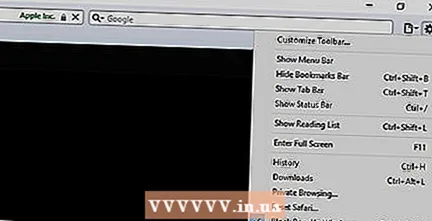 నొక్కండి ప్రాధాన్యతలు .... ఈ ఎంపిక "సఫారి" డ్రాప్-డౌన్ మెనులో ఉంది. ఇది క్రొత్త విండోను తెరుస్తుంది.
నొక్కండి ప్రాధాన్యతలు .... ఈ ఎంపిక "సఫారి" డ్రాప్-డౌన్ మెనులో ఉంది. ఇది క్రొత్త విండోను తెరుస్తుంది.  టాబ్ పై క్లిక్ చేయండి వెబ్సైట్లు విండో ఎగువన.
టాబ్ పై క్లిక్ చేయండి వెబ్సైట్లు విండో ఎగువన. టాబ్ పై క్లిక్ చేయండి ఎడోబ్ ఫ్లాష్ ప్లేయర్. ఈ ఐచ్చికము విండో దిగువ ఎడమ వైపున ఉన్న "ప్లగిన్లు" విభాగంలో ఉంది.
టాబ్ పై క్లిక్ చేయండి ఎడోబ్ ఫ్లాష్ ప్లేయర్. ఈ ఐచ్చికము విండో దిగువ ఎడమ వైపున ఉన్న "ప్లగిన్లు" విభాగంలో ఉంది.  "ఇతర వెబ్సైట్లను సందర్శించినప్పుడు" డ్రాప్-డౌన్ బాక్స్ క్లిక్ చేయండి. ఇది విండో యొక్క కుడి దిగువన ఉంది. డ్రాప్-డౌన్ మెను కనిపిస్తుంది.
"ఇతర వెబ్సైట్లను సందర్శించినప్పుడు" డ్రాప్-డౌన్ బాక్స్ క్లిక్ చేయండి. ఇది విండో యొక్క కుడి దిగువన ఉంది. డ్రాప్-డౌన్ మెను కనిపిస్తుంది.  నొక్కండి పై డ్రాప్-డౌన్ మెనులో. ఇది "అడోబ్ ఫ్లాష్ ప్లేయర్" విండోలో జాబితా చేయని అన్ని పేజీలలో ఫ్లాష్ కంటెంట్ కోసం ఫ్లాష్ ప్లేయర్ను అనుమతిస్తుంది.
నొక్కండి పై డ్రాప్-డౌన్ మెనులో. ఇది "అడోబ్ ఫ్లాష్ ప్లేయర్" విండోలో జాబితా చేయని అన్ని పేజీలలో ఫ్లాష్ కంటెంట్ కోసం ఫ్లాష్ ప్లేయర్ను అనుమతిస్తుంది. - ఈ సమయంలో సఫారి స్వయంచాలకంగా ఫ్లాష్ కంటెంట్ను లోడ్ చేస్తుంది, కాబట్టి ఇది ఆడటానికి మీరు అనుమతి ఇవ్వవలసిన అవసరం లేదు.
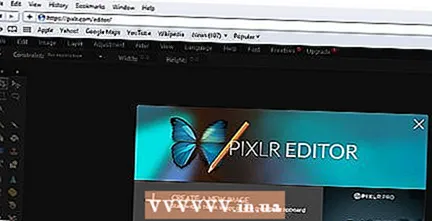 ఓపెన్ వెబ్సైట్ల కోసం అడోబ్ ఫ్లాష్ ప్లేయర్ను ప్రారంభించండి. మీరు ప్రధాన విండోలో వెబ్సైట్ పక్కన "ఆఫ్" అనే పదాన్ని చూస్తే, "ఆఫ్" డ్రాప్-డౌన్ బాక్స్ క్లిక్ చేసి, ఆపై ఫలిత మెనులో "ఆన్" క్లిక్ చేయండి.
ఓపెన్ వెబ్సైట్ల కోసం అడోబ్ ఫ్లాష్ ప్లేయర్ను ప్రారంభించండి. మీరు ప్రధాన విండోలో వెబ్సైట్ పక్కన "ఆఫ్" అనే పదాన్ని చూస్తే, "ఆఫ్" డ్రాప్-డౌన్ బాక్స్ క్లిక్ చేసి, ఆపై ఫలిత మెనులో "ఆన్" క్లిక్ చేయండి.
చిట్కాలు
- నాటిది అయినప్పటికీ, కొన్ని వెబ్సైట్ల భాగాలను లోడ్ చేయడానికి ఫ్లాష్ కంటెంట్ ఇప్పటికీ ఉపయోగించబడుతుంది.
- ఫ్లాష్ను ప్రారంభించిన తర్వాత, మీ బ్రౌజర్ ఫ్లాష్ కంటెంట్ను ప్రదర్శించే ముందు మీరు మీ ఫ్లాష్ కంటెంట్ పేజీని తిరిగి తెరవాలి లేదా మీ బ్రౌజర్ను పున art ప్రారంభించాలి.
హెచ్చరికలు
- మీ కంప్యూటర్ను మాల్వేర్తో సంక్రమించడానికి ఫ్లాష్ కంటెంట్ ఉపయోగపడుతుంది. ఫ్లాష్ కంటెంట్ను చూసేటప్పుడు సురక్షితమైన బ్రౌజర్ను (ఉదా. Chrome, Firefox లేదా Safari) ఉపయోగించడం మంచిది.
- పాఠశాలలో దీన్ని ప్రయత్నించవద్దు. ఇది పాఠశాల కంప్యూటర్ల దుర్వినియోగం అని నిర్వాహకులు నమ్ముతారు మరియు పాఠశాలలో ఇలా చేస్తే మీకు శిక్ష పడుతుంది.